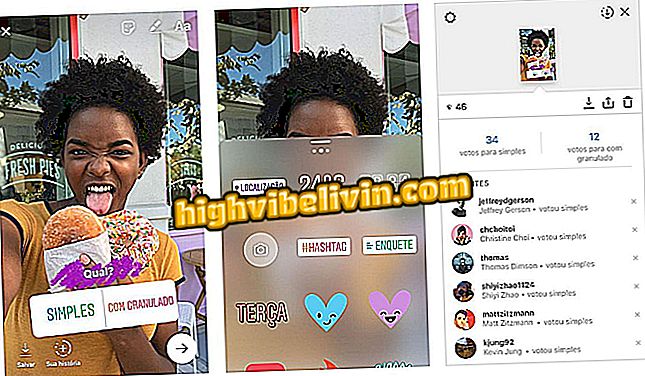एलजी स्मार्ट टीवी: पेन ड्राइव या बाहरी एचडी पर प्रोग्राम कैसे रिकॉर्ड करें
टाइम मशीन सुविधा का उपयोग करके एलजी स्मार्ट टीवी पर ओपन टीवी प्रोग्रामिंग रिकॉर्ड करना संभव है। वेबओएस ऑपरेटिंग सिस्टम के साथ मॉडल में उपलब्ध है, फ़ंक्शन एक बाहरी एचडी या पेन ड्राइव में साबुन ओपेरा, समाचार कार्यक्रमों, विभिन्न कार्यक्रमों और फिल्मों को बचाने की अनुमति देता है। इस तरह, उपयोगकर्ता जब चाहे तब देखने के लिए बाहरी डिवाइस (पेन ड्राइव या एचडी) पर अपनी रिकॉर्डिंग सहेज सकते हैं।
अपने एलजी स्मार्टफोन के मॉडल का पता कैसे लगाएं
इस टेकटूडो ट्यूटोरियल में, टाइम मशीन में बाहरी एचडी को कैसे प्रारूपित करें, वेबओएस ऑपरेटिंग सिस्टम के साथ एलजी से स्मार्ट टीवी पर रिकॉर्ड किए गए रिकॉर्डिंग और वॉच प्रोग्राम बनाएं।
एक सस्ता टीवी खरीदना चाहते हैं? तुलना पर सबसे अच्छे दामों का पता लगाएं

एलजी स्मार्ट टीवी: पेन ड्राइव या बाहरी एचडी पर प्रोग्राम कैसे रिकॉर्ड करें
एक एलजी स्मार्टफोन टाइम मशीन II या टाइम मशीन रेडी पर भरोसा कर सकता है। पहला उन उपकरणों पर है जिनके पास आंतरिक भंडारण है, रिकॉर्डिंग करने के लिए बाहरी डिवाइस की आवश्यकता नहीं है। टाइम मशीन रेडी, जैसा कि हम निम्नलिखित ट्यूटोरियल में दिखाएंगे, तब तक रिकॉर्डिंग कर सकते हैं जब तक कि बाहरी USB HDD या USB फ्लैश ड्राइव USB इनपुट के माध्यम से जुड़ा हुआ है।
फ़ंक्शन आपको केवल खुले टीवी सिग्नल को रिकॉर्ड करने की अनुमति देता है। पे-टीवी सामग्री सुविधा द्वारा समर्थित नहीं है। केवल टाइम मशीन वाला टीवी वही चला सकता है जो रिकॉर्ड किया गया था। इसके अलावा, सिस्टम-विशिष्ट स्वरूपण रिकॉर्डिंग को कंप्यूटर पर एक्सेस करने से रोकता है, इस प्रकार सामग्री को वेब पर कॉपी और साझा होने से रोकता है।
एलजी टीवी पर उपयोग के लिए एक बाहरी HD प्रारूपित करें
चरण 1. टीवी के यूएसबी पोर्ट के लिए एचडीडी या यूएसबी फ्लैश ड्राइव कनेक्ट करें। डिवाइस को पहचानने के बाद, डिवाइस की प्रणाली इसे प्रारूपित करने की आवश्यकता का संकेत देगी ताकि यह रिकॉर्डिंग के लिए संगत हो जाए। सुनिश्चित करें कि कोई महत्वपूर्ण फ़ाइल संग्रहीत नहीं है क्योंकि सब कुछ हटा दिया जाएगा। "हां" चुनने के लिए जारी रखने के लिए;

एलजी से स्मार्ट टीवी के टाइम मशीन सिस्टम प्रारूप में एचडी को प्रारूपित करने की कार्रवाई
चरण 2. बाहरी डिवाइस प्रबंधन स्क्रीन टीवी पर शुरू होगी। "प्रारूप" डिजिटल बटन पर नेविगेट करें और रिमोट कंट्रोल पर "ओके" बटन दबाएं;

एलजी स्मार्टफोन पर संलग्न बाहरी हार्ड ड्राइव या एचडीडी को हटाने की कार्रवाई
चरण 3. डिजिटल बटन "हां" के साथ डिवाइस के प्रारूप की पुष्टि करें;

एक बाहरी HD के प्रारूपण की पुष्टि करने के लिए कार्रवाई जो एक एलजी स्मार्टफोन पर प्रोग्रामिंग रिकॉर्डिंग में उपयोग की जाएगी
रिकॉर्ड टीवी कार्यक्रम खुले
चरण 1. एक खुले टीवी चैनल पर ट्यून करें और रिमोट कंट्रोल पर "Rec" बटन दबाएं;

एलजी स्मार्टफोन पर खुली टीवी सामग्री की रिकॉर्डिंग शुरू करने की कार्रवाई
चरण 2. टीवी सिस्टम यह जानने के लिए परीक्षण का अनुरोध करेगा कि क्या रिकॉर्डिंग के लिए एचडी का उपयोग किया जा सकता है। यह प्रक्रिया केवल पहली रिकॉर्डिंग पर आवश्यक होगी। कार्रवाई की पुष्टि करने के लिए "ओके" बटन का उपयोग करें;

यह जांचने के लिए कि क्या किसी बाहरी एचडी के पास एलजी स्मार्टफोन पर टीवी शो रिकॉर्ड करने के लिए प्रदर्शन है
चरण 3. एक चेतावनी कि डिवाइस रिकॉर्डिंग के साथ संगत है स्क्रीन पर प्रदर्शित किया जाएगा। जारी रखने के लिए "ओके" दबाएं;

नोटिस की पुष्टि करता है कि एक यूएसबी डिवाइस एलजी स्मार्टफोन पर रिकॉर्डिंग के लिए अनुकूल है
चरण 4. रिमोट कंट्रोल पर फिर से "Rec" बटन दबाएं;

एलजी स्मार्टफोन पर एक टीवी शो रिकॉर्डिंग शुरू करने की कार्रवाई
चरण 5. इस बिंदु पर, प्रोग्राम रिकॉर्ड करना शुरू करने के लिए डिजिटल "रिकॉर्ड" बटन का उपयोग करें;

एलजी से स्मार्ट टीवी पर प्रोग्रामिंग रिकॉर्डिंग शुरू करने की कार्रवाई
चरण 6. एक रिकॉर्डिंग को बाधित करने के लिए, रिमोट कंट्रोल पर "स्टॉप" बटन दबाएं;

एलजी स्मार्टफोन पर एक टीवी प्रोग्राम रिकॉर्डिंग को अंतिम रूप देने के लिए बटन
चरण 7. पुष्टि करें कि आप "स्टॉप और सेव" विकल्प चुनकर रिकॉर्डिंग समाप्त करना चाहते हैं। एक बार यह हो जाने के बाद, प्रोग्राम को कनेक्टेड बाहरी हार्ड ड्राइव पर संग्रहीत किया जाएगा।

एलजी से स्मार्ट टीवी पर रिकॉर्डिंग को अंतिम रूप देने की कार्रवाई
एक दर्ज कार्यक्रम शुरू करो
चरण 1. स्मार्ट सुविधाएँ मेनू खोलने के लिए टीवी रिमोट कंट्रोल पर होम आइकन बटन दबाएं;

एलजी से एक स्मार्ट टीवी के इंटरैक्टिव मेनू को शुरू करने की कार्रवाई
चरण 2. "रिकॉर्डिंग" विकल्प का चयन करने के लिए कार्ड नेविगेट करें। रिमोट कंट्रोल पर "ओके" बटन दबाएं;

एक एलजी स्मार्टफोन की टाइम मशीन सुविधा के साथ किए गए कार्यक्रमों की रिकॉर्डिंग तक पहुंचने की कार्रवाई
चरण 3. संग्रहीत रिकॉर्डिंग स्क्रीन पर सूचीबद्ध होगी। उनमें से एक का चयन करें और इसे खेलने के लिए रिमोट कंट्रोल पर "ओके" बटन दबाएं।

एक एलजी स्मार्टफोन से जुड़े बाहरी डिवाइस पर संग्रहीत टीवी कार्यक्रम की रिकॉर्डिंग
रिकॉर्डिंग हटाना
चरण 1. रिकॉर्ड किए गए कार्यक्रमों को हटाने के लिए, रिकॉर्डिंग स्क्रीन पर ट्रैश आइकन बटन का उपयोग करें;

एलजी से स्मार्ट टीवी पर रिकॉर्डिंग हटाने की कार्रवाई
चरण 2. केवल चयनित रिकॉर्डिंग को हटाने के लिए "हटाएं" बटन का उपयोग करें या सभी रिकॉर्ड को साफ़ करने के लिए "सभी को हटाएं" का उपयोग करें।

एलजी से स्मार्ट टीवी पर टीवी शो के साथ रिकॉर्डिंग से वीडियो हटाने की कार्रवाई
अपने एलजी स्मार्टफोन पर टीवी शो की रिकॉर्डिंग का सबसे अधिक उपयोग करने के लिए युक्तियों का उपयोग करें।
एलजी का सबसे अच्छा स्मार्ट टीवी क्या है? फोरम में देखें।